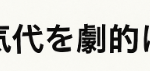VLOOKUPとHLOOKUPとは?
エクセルやGoogleスプレッドシートを扱っていると、一度は耳にする関数としてVLOOKUPおよびHLOOKUPがあります。これらは「縦・横検索」を行うための関数で、データテーブルから特定の情報を素早く検索できます。
たとえば、製品の価格リストや社員名簿から特定の情報を抽出したいとき、手動よりもはるかに効率的に結果を得ることが可能です。
📌VLOOKUP関数の基本構文
この例では、B2の値をもとにA1:D10の範囲から列インデックス2の値を検索します。
📌HLOOKUP関数の基本構文
この例では、”January”をA1:E3の範囲から行インデックス2の値を検索します。
🔍VLOOKUPとHLOOKUPの使用例
- VLOOKUPの基礎
=VLOOKUP(“Apple”, F1:G20, 2, FALSE)
“Apple”を基にF1:G20の2列目の情報を取得します(完全一致)。
- HLOOKUPの基礎
=HLOOKUP(B1, A1:E10, 5, TRUE)
B1の値を基にA1:E10の5行目までの情報を近似値で取得します。
- ネストされたVLOOKUP
=VLOOKUP(A2, Rates!A1:C10, 3, FALSE) * (1 + VLOOKUP(B2, Discounts!A1:B10, 2, FALSE))
複数のVLOOKUPを組み合わせ、購入価格を割引率を考慮して計算。
🛠️使うときの注意点
完全一致を求める際は、必ず最後の引数にFALSEを設定します。これにより、間違った結果が出るのを防ぎます。
テーブル範囲内で検索値が見つからない場合、これらの関数はエラーを返します(#N/A)。回避するためにIFERROR関数を使うのが有効です。
✅活用アイデア
製品カタログからの価格検索
在庫リストの確認
社員データベースの情報抽出
科目別成績の取得
🧠まとめ
VLOOKUPとHLOOKUPは、単純な検索から複雑なデータ解析までさまざまな場面で活躍します。初めて関数を使う人でも、これらをマスターすることで一歩進んだデータ管理が可能になります。
❓よくある質問(FAQ)
Q1. VLOOKUPで#N/Aエラーが出るのはなぜ?
A. 検索値が見つからない場合や、完全一致が設定されていない可能性があります。
Q2. HLOOKUPはどんな場合に使うの?
A. 横方向にデータが配置されたテーブルで使用します。
Q3. VLOOKUPの列インデックスが範囲内にない場合は?
A. 範囲内の有効な列番号を指定してください。間違った番号はエラーになります。
Q4. 非常に多くのデータに対してVLOOKUPを使用するとどうなる?
A. パフォーマンスが低下することがあります。INDEXとMATCHの組み合わせを検討してみましょう。
Q5. 動的な範囲に対して使いたい場合の方法は?
A. テーブルを使って動的にするか、named rangeとOFFSET関数を組み合わせると便利です。
🏷️関連タグ
#vlookup #hlookup #エクセル関数 #googleスプレッドシート #検索関数 #データ検索 #excelチュートリアル